استفاده از مدیر تماس در حین تماس
با عملکردهای مختلفی که می توانید با استفاده از Call Manager انجام دهید آشنا شوید
در طول تماس ویدیویی، به مدیر تماس در سمت راست پایین صفحه تماس خود دسترسی خواهید داشت. می توانید از این برای انجام عملکردهای مختلف در رابطه با شرکت کنندگان در تماس استفاده کنید.

لطفاً توجه داشته باشید : فقط دارندگان حساب تماس ویدیویی (میزبان) گزینه Call Manager را در صفحه تماس خود دارند، بیماران و سایر مهمانانی که با استفاده از پیوند کلینیک به منطقه انتظار دسترسی دارند به این قابلیت دسترسی ندارند.
در مدیر تماس، مدت زمان تماس، هر شرکت کننده منتظر یا منتظر، شرکت کنندگان فعلی در تماس را مشاهده خواهید کرد و در بخش Call Actions، دعوت از شرکت کننده و تماس انتقال را مشاهده خواهید کرد. لطفا برای اطلاعات بیشتر به زیر مراجعه کنید:
| برای باز کردن، روی نماد Call Manger در سمت راست پایین صفحه تماس کلیک کنید. | 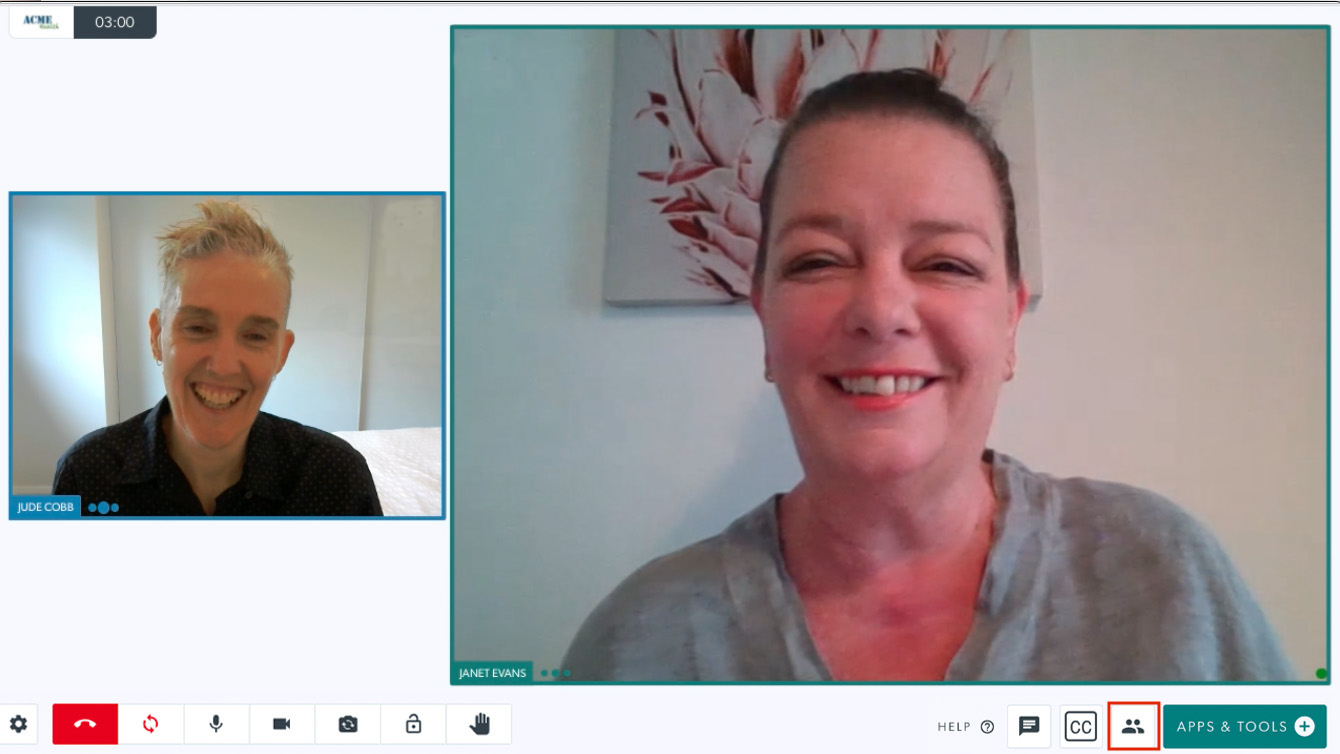 |
| مدت زمان تماس مدت زمان تماس فعلی را نشان می دهد. |
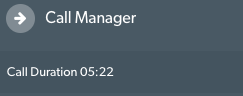 |
| در انتظار یا در انتظار شرکتکنندگانی را نشان میدهد که بهطور موقت در تماس هستند. این شرکت کنندگان نمی توانند چیزی را در تماس ببینند یا بشنوند در حالی که در تماس هستند. ادامه مطلب را اینجا بخوانید. |
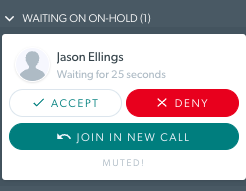 |
| شرکت کنندگان فعلی همه شرکت کنندگان فعلی در تماس را فهرست می کند به چک باکس Select Multiple توجه کنید. با کلیک بر روی این چک باکس، میزبانها میتوانند چند شرکتکننده را صامت یا پین کنند. |
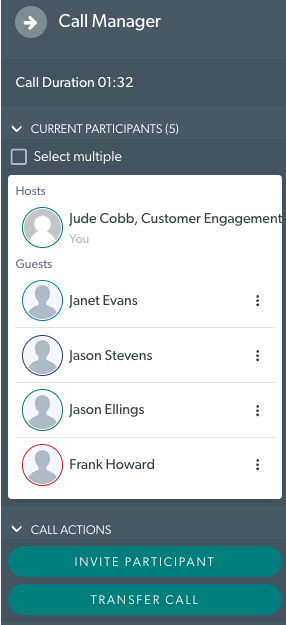 |
سه نقطه در کنار هر شرکتکننده، منوی کشویی را باز میکند که شامل اقدامات بیشتری است:
|
 |
| اقدامات را فراخوانی کنید | 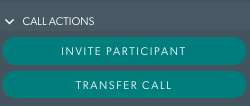 |